Das Oculus Quest ist ein Headset, das völlig unabhängig funktioniert. Es benötigt keine Kabel wie andere VR-Headsets, die an einen PC angeschlossen werden müssen. Möchten Sie es jedoch in Verbindung mit einem PC nutzen, um Steam VR-Spiele zu spielen, ist eine spezielle Software erforderlich, um die Verbindung kabellos herzustellen.
Eine Alternative zu Oculus Link ohne Kabel
Oculus Link ist die offizielle Methode, um das Quest als Steam-VR-Headset zu verwenden, die jedoch ein USB-Kabel voraussetzt. Die Methode funktioniert gut, obwohl sie etwas langsamer ist als bei einem dedizierten Gerät wie der Rift S oder dem Valve Index. Dennoch erlaubt es die Nutzung des Quest wie eines PC-Headsets. Falls Sie jedoch eine kabellose Verbindung bevorzugen, brauchen Sie spezielle Software.
ALVR ist eine kostenlose Anwendung, mit der Sie das Quest mit dem PC verbinden können. Nach der Installation auf Ihrem PC wird ein spezieller Treiber für Steam VR eingerichtet und ein Server gestartet, mit dem sich das Quest verbindet. Dann starten Sie die App auf dem Quest, die sich mit dem Server verbindet und das Videobild streamt. Die Eingaben des Controllers und dessen Bewegungen werden an den Server zurückgesendet, der dann als normales Headset in Steam VR angezeigt wird. Dadurch entsteht ein komplett kabelloses Erlebnis. Ihr PC kann sich z.B. im Schlafzimmer befinden, während Sie in Ihrem Wohnzimmer spielen können.
Die Nutzererfahrung mit ALVR kann variieren. Das Spielen von PC-Spielen via Steam VR ohne Kabel ist eine großartige Erfahrung im Vergleich zum Spielen mit Kabel. Wenn es gut funktioniert, ist es durchaus lohnenswert, es auszuprobieren, selbst wenn es nur der Neuheit wegen geschieht. Allerdings kann es auch zu Fehlern kommen.
Wenn es nicht ordnungsgemäß funktioniert, kann es zu Bildausfällen und Komprimierungsartefakten kommen, die störend sind. Bei entspannten Spielen ist die Latenz kein großes Problem. Wenn Sie jedoch schnelle Spiele wie Beat Sabre spielen möchten, sollten Sie lieber eine Kabelverbindung verwenden oder das Spiel direkt auf dem Quest ausführen.
Eine Verbindung über 2,4-GHz-WLAN funktioniert nicht wirklich. Sie benötigen eine schnellere 5-GHz-Verbindung und eine Kabelverbindung von Ihrem PC zum Router. Je näher Sie am Router spielen, desto besser wird es funktionieren.
ALVR ist die gängigste kostenlose Option. Falls Sie jedoch etwas anderes ausprobieren möchten, ist Virtual Desktop eine offizielle App, die für ca. 20 US-Dollar erhältlich ist und dasselbe leistet und von Ihrem Desktop streamt. Sie benötigen jedoch auch hier eine seitlich geladene Version, um SteamVR zu verwenden. Die Erfahrung wird im Großen und Ganzen ähnlich sein.
Einrichten von ALVR
Um zu beginnen, müssen Sie ALVR herunterladen. Besuchen Sie die GitHub-Seite und laden Sie die aktuelle Version herunter. Laden Sie die Datei ALVR.zip herunter. Diese Datei ist der Server, der auf Ihrem PC ausgeführt wird. Sie benötigen ebenfalls den ALVRClient, die App, die Sie auf Ihr Quest laden müssen.
Aktivieren Sie den Entwicklermodus auf Ihrem Quest. Suchen Sie in der Oculus-App auf Ihrem Smartphone (iOS oder Android) Ihr Quest im Einstellungsmenü und wählen Sie „Weitere Einstellungen“ > „Entwicklermodus“ und aktivieren Sie diesen.
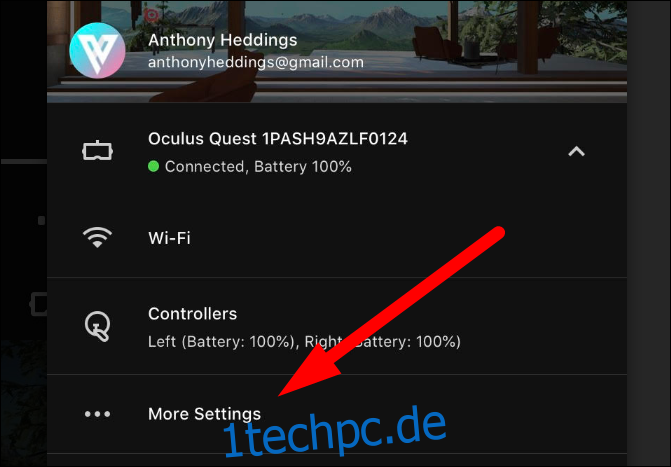
Sie werden dann auf die Oculus-Webseite weitergeleitet, wo Sie sich als Entwickler anmelden und eine „Organisation“ erstellen müssen. Dies ist kostenlos, aber etwas umständlich.
Nach der Aktivierung starten Sie Ihr Quest neu, verbinden es mit einem Kabel und sollten den folgenden Bildschirm sehen, auf dem Sie aufgefordert werden, diesem Computer zu vertrauen. Wählen Sie „Immer zulassen“ und klicken Sie auf „OK“.

Für das Sideloading ist SideQuest die einfachste Methode, ein Drittanbieter-Store für seitlich geladene Apps. Sie sind aber nicht auf die Apps auf SideQuest begrenzt. Sie können jede beliebige App installieren, für die Sie eine APK-Datei besitzen.
Öffnen Sie SideQuest und Ihr Headset sollte in der oberen linken Ecke als verbunden angezeigt werden.
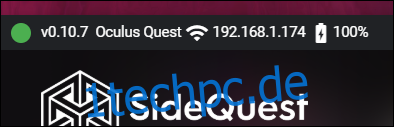
Ziehen Sie die Datei ALVRClient.apk in SideQuest. Diese wird daraufhin sofort installiert. Sie werden ALVR jedoch nicht auf Ihrem Startbildschirm finden. Sie befindet sich in der Bibliothek unter „Unbekannte Quellen“.
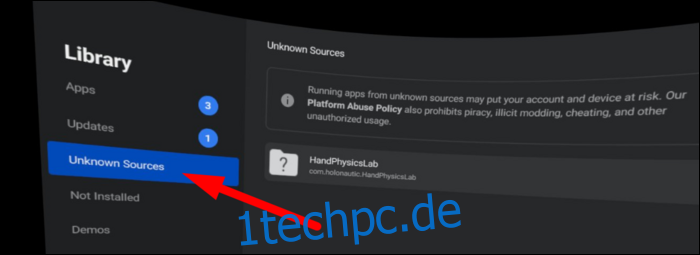
Trennen Sie Ihr Headset vom PC und starten Sie die ALVR-App auf dem Quest. Es erscheint ein etwas unangenehmer Startbildschirm, der Sie auffordert, sich mit dem Server zu verbinden.

Entpacken Sie die Datei ALVR.zip und verschieben Sie den Ordner an einen Ort, an dem Sie ihn nicht versehentlich löschen. Führen Sie die Datei ALVR.exe aus, um den Server zu starten.

Sobald es geladen ist, können Sie einige Einstellungen anpassen, aber die Standardeinstellungen funktionieren normalerweise gut. Klicken Sie auf Ihrem PC auf „Verbinden“. Sobald eine Verbindung hergestellt wurde, aktivieren Sie „Nächstes Mal automatisch verbinden“, damit Ihr Headset die Verbindung automatisch wiederherstellt, wenn es unterbrochen wurde.
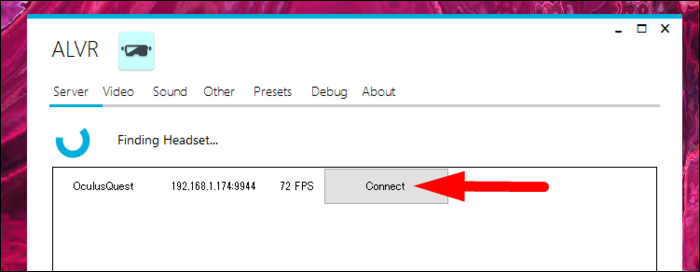
Von hier aus können Sie ein Steam VR-Spiel starten. ALVR stellt das Gerät als normales Headset dar, und bei einer stabilen Verbindung sollte es sich auch so verhalten.
Behebung einiger häufiger Fehler
Wenn Ihr Bild einfriert oder Sie visuelle Artefakte sehen, stellen Sie sicher, dass Ihr Headset mit einem 5-GHz-WLAN verbunden ist. Stellen Sie nach Möglichkeit auch die Kanalbreite auf 40 MHz ein.
Einige Router verwenden die gleiche SSID (Netzwerkname) für das 2,4- und 5-GHz-Band, was zu Problemen führen kann. Unser Quest verwendete standardmäßig das 2,4-GHz-WLAN, und die einzige Lösung bestand darin, die Netzwerknamen aufzuteilen.
Unser Fios-Router hat dies jedoch standardmäßig nicht zugelassen. Wir mussten die etwas versteckte Option „Selbstorganisierendes Netzwerk aktiviert“ unter Drahtloseinstellungen > Erweiterte Sicherheitseinstellungen > Weitere erweiterte Drahtlosoptionen deaktivieren. Danach konnten wir die Netzwerke trennen.
Nachdem wir das Quest mit dem 5-GHz-WLAN verbunden und das andere Netzwerk „vergessen“ hatten, war die Erfahrung deutlich reibungsloser.

Wenn das Problem dadurch nicht behoben wird, müssen Sie möglicherweise ALVR neu starten oder die Bitrate oder Auflösung in den Videoeinstellungen reduzieren. Umgekehrt können Sie die Bitrate erhöhen, wenn Sie mit etwas unscharfen Videos ein flüssiges Erlebnis erzielen möchten.
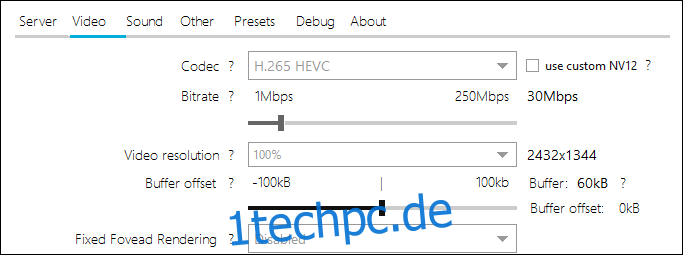
Ein weiteres Problem, das wir hatten, betraf den Desktop-Sound. Wir nutzen VB Cable und Voicemeeter für das erweiterte Audio-Routing. Anfangs hatten wir Probleme, da kein Ton übertragen wurde. Wir mussten das Ausgabegerät manuell auf das korrekte Gerät umstellen. Daraufhin haben wir alles neu gestartet: ALVR, Steam VR und das Spiel.
Nachdem Sie diese Probleme behoben haben, sind gelegentliche Aussetzer, Ruckler oder allgemeine Verzögerungen ohne spezielle Hardware wie den Vive Wireless-Adapter nicht ganz zu vermeiden. Bei diesem Setup sind definitiv Kompromisse notwendig.